【Windows小技】文書を一瞬で掌握!「Ctrl + 〇〇」で長文ナビゲーションを極める3選
長いレポートや企画書を編集していて、「あの場所」に瞬時に戻りたいと思ったことはありませんか?マウスやスクロールバーに頼るのはもう終わりです。デキる人は、カーソル移動すらショートカットで高速化しています。この記事では、文書の端から端へ一瞬で飛ぶ「Ctrl + Home / End」、不要な単語をカーソルの右側から瞬間削除する「Ctrl + Del」、そして段落単位で移動する「Ctrl + ↑ / ↓」という、知られざる神技3つを紹介します。
 イチオシスト
イチオシスト
※記事内で紹介した商品を購入すると、売上の一部が当サイトに還元されることがあります。
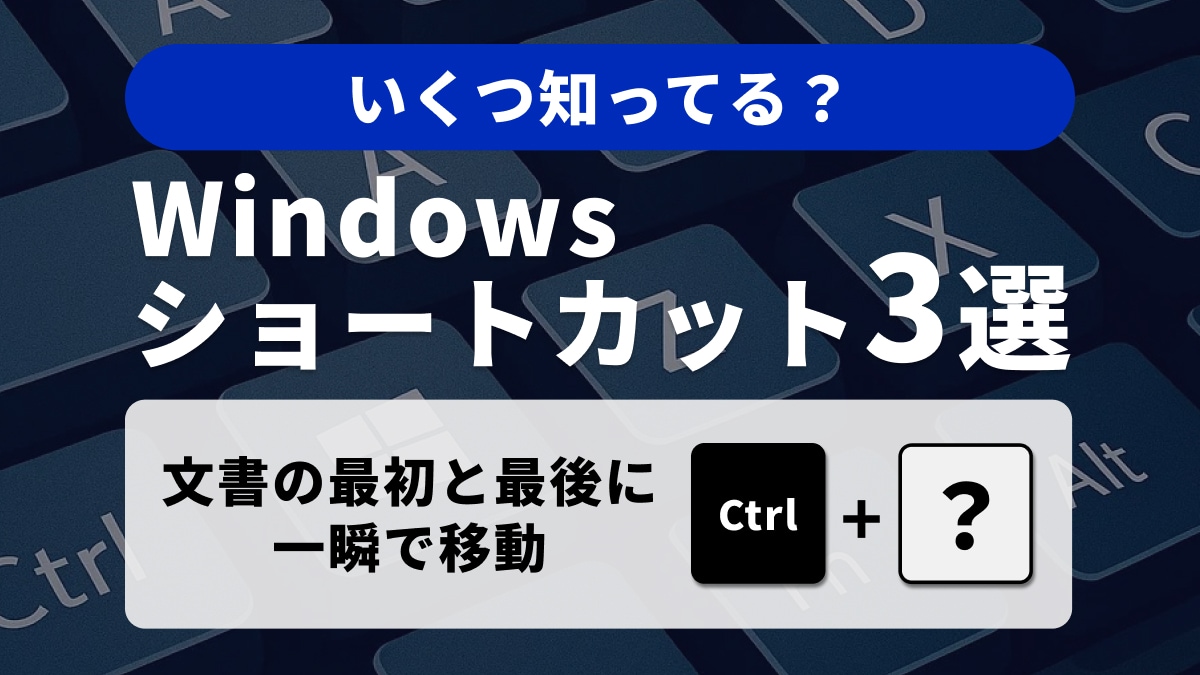
【Windows小技】文書を一瞬で掌握!「Ctrl + Home/End」で長文ナビゲーションを極める3選
大量のテキストを扱う際、地味に時間を取られるのが、カーソルを目的の場所へ移動させる作業です。特に、ページ数の多い文書の場合、マウス操作では時間がかかってしまいます。本記事では、そんな移動のストレスを解消し、編集効率を格段に向上させる、キーボードによるショートカットテクニック3つを解説します。今回は、削除や移動を「段落」や「文書全体」といった大きな単位で操作する方法に焦点を当て、あなたのテキスト編集能力を底上げします。
【時短技1】文書の最初と最後に一瞬で移動「Ctrl + Home / Ctrl + End」
文書の冒頭に戻ってタイトルを確認したい、あるいは一気に末尾まで進んで引用リストをチェックしたい、といった操作は頻繁に発生します。通常はスクロールバーを操作しますが、このショートカットを使えば一発で完了します。「Ctrl + Home」を押せば、カーソルを文書の先頭まで後方に移動でき、「Ctrl + End」を押せば、カーソルを文書の末尾まで前方に移動できます。長大なドキュメントでもストレスフリーでナビゲーションが可能です。
【時短技2】単語を即座に削除する別の切り札「Ctrl + Del」
カーソルの右側にある単語を削除する「Ctrl + Del」を紹介します。「Del または Delete」キーはカーソルの右側にある文字を削除しますが、「Ctrl + Del」を押すことで、カーソルの右側にある単語全体を削除できます。入力ミスをした際にカーソルを移動させずにサッと次の単語を消したい場合に、絶大な威力を発揮します。
【時短技3】段落を飛び越えて進む「Ctrl + ↑ / Ctrl + ↓」
文章を構成する中で、大まかな段落構成をチェックしたい、あるいは次の段落の先頭から編集を始めたい、というケースがあります。矢印キーで一行ずつ移動するのは非効率です。「Ctrl + 下方向キー」は、カーソルを次の段落の先頭に移動させる機能があり、「Ctrl + ↑キー」は、カーソルを前の段落の先頭まで後方に移動させることができます。論理的な構成を持つ文書の編集において、この段落単位の移動は非常に高速です。
「移動」と「削除」を大きな単位で操作することで、作業効率は劇的に向上します。今回ご紹介した技を使いこなせば、長文編集のスピードが確実にアップします。
<出典>
Windows のキーボード ショートカット(Microsoft)
※記事内における情報は原稿執筆時のものです。
※記事内容は執筆時点のものです。最新の内容をご確認ください。

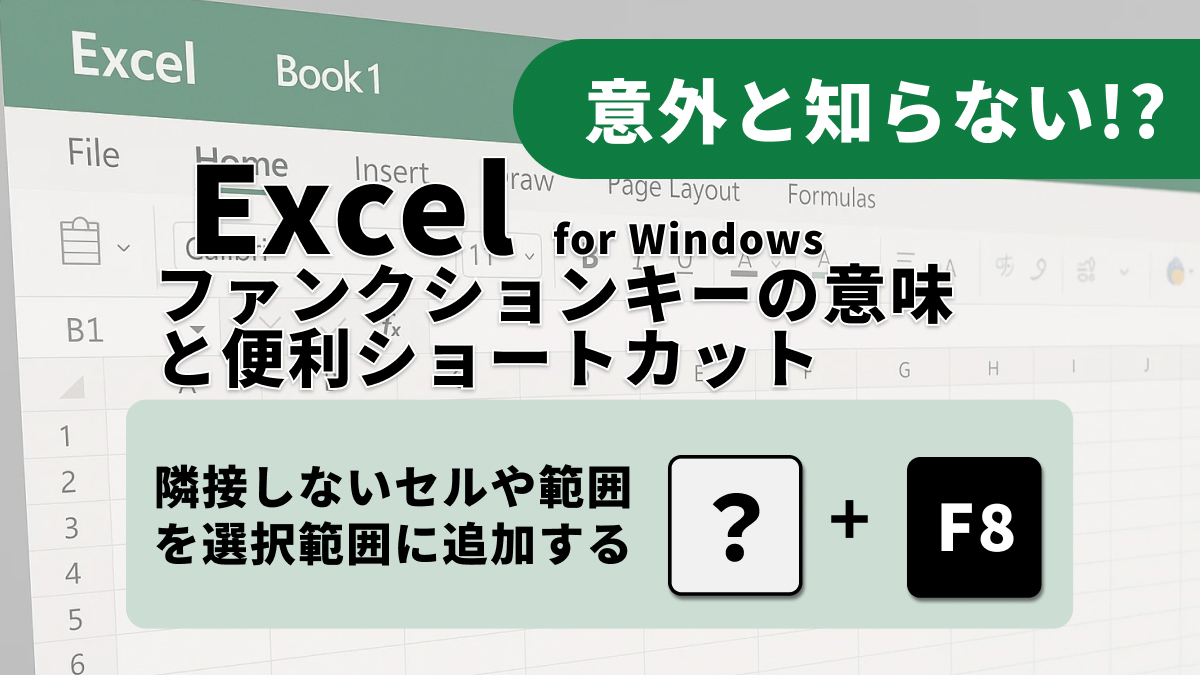)



